Bài viết này mô tả file MOV là gì, cách mở file và cách chuyển đổi file sang định dạng sẽ hoạt động trên thiết bị của bạn.
File MOV là gì?
Một file có phần mở rộng .MOV là file video của Apple QuickTime. Được phát triển bởi Apple. Inc, định dạng file QuickTime là một định dạng chia sẻ và xem video phổ biến cho người dùng Mac và thường được sử dụng trên web để lưu file video và phim. Apple đã đưa ra phiên bản mới hơn có tên là QuickTime X, có trên Mac OS X Snow Leopard, Lion và Mountain Lion.
Các file MOV thường sử dụng trình phát Apple QuickTime Player trên hệ điều hành Mac để chạy. Tuy nhiên nó không giới hạn trên máy tính Apple vì trên hệ điều hành Windows có một phiên bản miễn phí của trình phát QuickTime Player. Được xem là một trong những định dạng file tốt nhất, file MOV có chất lượng cao và thường có kích thước lớn.
Định dạng MOV có thể cho phép lưu trữ được âm thanh, video và văn bản trong cùng một file thông qua các mục khác nhau hoặc các mục này cũng có thể tham chiếu đến những dữ liệu được lưu trữ ở trong các file khác.
MOV chính là định dạng file mặc định của những video được quay bằng các thiết bị iOS. File video của Apple QuickTime thường ở định dạng .MOV, tuy nhiên, một số file khác cũng có thể được lưu với đuôi .QT hoặc .MOVIE thay thế.
Video MOV hoạt động như thế nào?
Vì file MOV lưu trữ âm thanh, video và hiệu ứng chất lượng cao nên chúng có xu hướng lớn. Và, vì định dạng này được Apple phát triển đặc biệt cho QuickTime, nên các loại file này có thể khó mở trong bất kỳ chương trình nào khác.
Để mở file MOV trong một chương trình như Adobe Premiere Pro hoặc một phần mềm chỉnh sửa video khác, trước tiên, bạn có thể phải chuyển đổi video của mình sang một định dạng phổ biến hơn. Sau khi đã chuyển đổi file, bạn có thể sử dụng tất cả các công cụ chỉnh sửa video mà mình quen thuộc.
Cách mở một file MOV
Các chương trình như iTunes và QuickTime của Apple, VLC, Windows Media Player và Elmedia Player đều có thể phát các được các file MOV.
Lưu ý: Nếu file video trên Apple QuickTime của bạn có đuôi là .QT hoặc .MOVIE, chỉ mỗi QuickTime mới có thể mở được file này, nếu bạn vẫn muốn sử dụng các chương trình nêu trên, bạn phải đổi tên phần mở rộng file đó thành .MOV.
Có một cách khác để mở các file MOV trên máy tính là sử dụng Google Drive. Để làm được như vậy thì bạn cần phải tải video đó lên dịch vụ lưu trữ trực tuyến Google Drive, ngoài ra, Google Drive cũng cho phép bạn không chỉ sao lưu tệp trực tuyến mà còn truyền file MOV từ bất kỳ trình duyệt nào và thiết bị di động tương thích (thông qua ứng dụng dành cho thiết bị di động).
Mẹo: Nếu bạn nhấp đúp vào một file MOV, rất có thể nó sẽ mở trong một chương trình khác với chương trình bạn muốn sử dụng (như WMP thay vì VLC) bởi bạn đã đặt WMP làm trình phát đa phương tiện mặc định trên máy. Bạn có thể thay đổi bằng cách click chuột phải vào file cần mở, chọn Open with.
Làm thế nào để chuyển đổi một file MOV
Trên thực tế, do là định dạng video chủ yếu được sử dụng trên các thiết bị iOS nên không phải tất cả trình phát phương tiện, thiết bị, dịch vụ lưu trữ tệp trực tuyến và trang web đều hỗ trợ định dạng MOV. Trong những trường hợp đó, bạn có thể chuyển đổi file MOV sang định dạng mới để nó có thể sử dụng được trong tình huống cụ thể của bạn.
Cách tốt nhất để chuyển đổi một file MOV là sử dụng các trình chuyển đổi file miễn phí. Hầu hết trong các phần mềm này đều cho phép bạn chuyển đổi MOV video sang MP4, WMV và AVI, hoặc thậm chí chuyển đổi trực tiếp sang một đĩa DVD. Một số cũng hỗ trợ trích xuất âm thanh từ tập tin MOV và lưu nó dưới dạng MP3. Hai trình chuyển đổi video offline được tin dùng nhất đó là Freemake Video Converter và EncodeHD.
Ngoài ra, bạn cũng có thể sử dụng luôn trình phát đa phương tiện VLC media player được đề cập ở trên để chuyển đổi các file MOV sang các định dạng phổ biến khác như MP4, FLV... Thực hiện chức năng này thông qua menu tùy chọn Media> Convert/Save ... của VLC. Đầu tiên bạn duyệt tìm file MOV cần chuyển đổi và sau đó sử dụng nút Convert/Save để chọn định dạng đầu ra.
Các tệp video thường có kích thước khá lớn, vì vậy, tốt nhất bạn nên sử dụng các chương trình chuyển đổi video chuyên dụng (được tải xuống và cài đặt trong máy). Tuy nhiên, nếu bạn có một tệp video có dung lượng nhỏ hoặc bạn không ngại việc tải nó lên Internet, bạn cũng có thể sử dụng các trình chuyển định dạng file trực tuyến như Zamzar.com hoặc FileZigZag.com. Hãy nhớ rằng việc chuyển đổi file MOV theo cách này có nghĩa là sau khi file đã được chuyển đổi xong bạn phải nhớ tải nó về máy tính của mình thì mới sử dụng được.
Mẹo: Zamzar là một ví dụ về trình chuyển đổi file MOV cũng hỗ trợ lưu video dưới dạng tệp GIF.
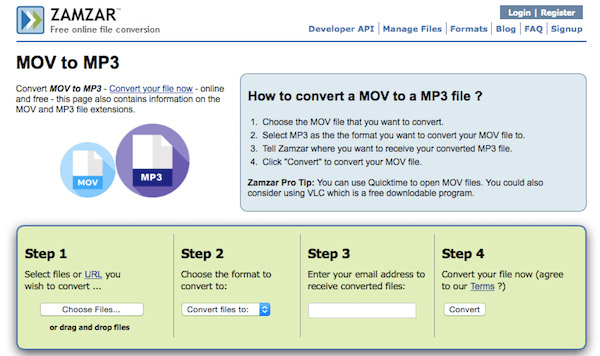
Những thông tin bạn nên biết thêm về file MOV
QTFF được Apple phát triển và phát hành vào năm 1991. Định dạng container này được thiết kế để hỗ trợ nhiều loại nội dung media khác nhau, nhằm phù hợp với việc truyền đa phương tiện giữa các thiết bị, hệ điều hành và ứng dụng.
Các file đa phương tiện được lưu trong QTFF chủ yếu sử dụng phần mở rộng file .mov, nhưng cũng có thể sử dụng phần mở rộng file .qt. Các file MOV có thể chứa những đoạn video, âm thanh, timecode (mã thời gian) và văn bản, được sử dụng để lưu trữ và đồng bộ nhiều loại phương tiện khác nhau. Mỗi track media có thể được mã hóa bằng một trong số các codec khác nhau. Các file MOV thường sử dụng codec MPEG-4 để nén.
Bạn có thể chuyển đổi các file MOV sang nhiều định dạng media khác bằng vô số những ứng dụng khác nhau. Ví dụ, VLC Media Player cho phép bạn chuyển đổi video MOV sang file .MP4 hoặc file âm thanh MOV sang định dạng .OGG.
Lưu ý: QTFF đã dẫn đến sự hình thành của MPEG-4 và sự gia tăng của .MP4 như một tiêu chuẩn quốc tế.
Trình phát video MOV cho các hệ điều hành khác nhau
Phần mở rộng file .MOV thường được sử dụng cho các file Apple QuickTime Movie. Tuy nhiên, một số sẽ được lưu với định dạng .QT, .MOVIE hoặc .MOOV. Tùy chọn đầu tiên để mở video MOV chắc chắn là Apple QuickTime Player, được bao gồm trong macOS và có thể truy cập để tải xuống miễn phí trên Windows. Ngoài QuickTime Player, các file MOV có thể phát được trên nhiều trình phát đa phương tiện khác. Dưới đây là hướng dẫn ngắn gọn về cách chọn trình phát MOV dựa vào loại hệ thống của bạn.
| Nền tảng | Trình phát video MOV |
| Windows |
|
| Mac |
|
| Linux | VLC Media Player (Miễn phí) |
| Android |
|
| iOS |
|
| Web | Google Drive |
So sánh 2 định dạng MOV và MP4
Điểm tương đồng giữa MOV và MP4
Các file MP4 và MOV giống nhau ở chỗ chúng đều là những định dạng nén mất dữ liệu, nghĩa là các phần của file gốc sẽ được cắt bớt để có kích thước file đầu ra nhỏ hơn. Đây là lý do tại sao bạn thường thấy các file MP4 và MOV được chọn làm định dạng file video phân phối trực tuyến.
Tuy nhiên, định dạng file MP4 được sử dụng phổ biến hơn MOV nhiều và do đó nó cũng sẽ được hỗ trợ bởi nhiều thiết bị phần mềm và phần cứng khác nhau.
Sự khác biệt giữa MOV và MP4 là gì?
Sự khác biệt chính giữa hai định dạng container này là MOV là định dạng file độc quyền của Apple cho QuickTime, trong khi MP4 là tiêu chuẩn quốc tế. Hầu hết các nền tảng phát trực tuyến đều khuyến nghị sử dụng file MP4 thay vì MOV, vì file MP4 hoạt động với nhiều giao thức phát trực tuyến hơn.
MP4 thường được nén nhiều hơn và do đó có dung lượng nhỏ hơn, trong khi các file MOV thường có chất lượng cao hơn và dung lượng lớn hơn. Các file MOV phù hợp để chỉnh sửa video trên máy Mac hơn, vì chúng được thiết kế đặc biệt cho QuickTime.
Nền tảng trực tuyến nào hỗ trợ MOV và MP4?
Hầu hết các nền tảng upload file video để phân phối trực tuyến đều hỗ trợ cả hai định dạng này, mặc dù nhà cung cấp dịch vụ có thể khuyên bạn nên chuyển đổi sang MP4 trước khi upload. YouTube và Vimeo chấp nhận cả file MOV và MP4, cũng như các định dạng file khác. Wistia chấp nhận file MOV nhưng khuyên bạn nên sử dụng file MP4.
Cloudflare Stream cũng hỗ trợ cả định dạng MOV và MP4. Cloudflare Stream là một nền tảng phát trực tuyến video theo yêu cầu, tận dụng mạng lưới toàn cầu Cloudflare, trải dài ở 250 thành phố tại hơn 100 quốc gia, để phân phối video nhanh chóng và hiệu quả.
Danh sách đầy đủ các định dạng file video mà Cloudflare Stream hỗ trợ là: MP4, MKV, MOV, AVI, FLV, MPEG-2 TS, MPEG-2 PS, MXF, LXF, GXF, 3GP, WebM, MPG và QuickTime.
Nên lưu video dưới dạng file MOV hay file MP4?
Mặc dù định dạng MP4 dựa trên định dạng QTFF được sử dụng bởi các file MOV, có sự khác biệt đáng chú ý giữa các file MP4 và MOV. Một điểm khác biệt là file MOV thường có chất lượng và kích thước lớn hơn file MP4. Một điểm khác biệt nữa là file MOV không được hỗ trợ rộng rãi như file MP4.
Do những khác biệt này, có những trường hợp mà mỗi loại file phù hợp hơn với nhu cầu của bạn. Ví dụ, nếu bạn muốn lưu phim ở chất lượng cao hơn và dung lượng lưu trữ không phải là vấn đề, bạn nên lưu phim dưới dạng file MOV (miễn là trình phát video hỗ trợ file MOV). Tuy nhiên, nếu bạn muốn lưu một bộ phim gia đình, chia sẻ nó với những người khác và có thể chấp nhận một chút suy giảm chất lượng, bạn nên lưu nó dưới dạng file MP4.
Làm thế nào nếu vẫn không thể mở được một file MOV?
Nếu bạn vẫn không thể mở được các file MOV mặc dù đã sử dụng các phương pháp trên thì có khả năng file đó của bạn không thực sự ở định dạng MOV. Một số loại file có phần mở rộng đuôi nhìn qua trông rất giống với phần mở rộng của file .MOV, vì vậy bạn cũng nên kiểm tra kỹ lại phần mở rộng của file xem đã chuẩn chưa.
Một ví dụ điển hình là phần mở rộng file .MAV, được dành riêng cho các file Access View được sử dụng với Microsoft Access. Các file MAV không hề liên quan một chút nào đến video, do đó, nếu bạn nhầm lẫn giữa MOV và MAV và cố mở một trong trình phát video tương thích với MOV như VLC chẳng hạn thì chắc chắn sẽ không mở được file.
Một ví dụ khác là MKV. Mặc dù MKV và MOV đều là cả định dạng file video, nhưng chúng không phải lúc nào cũng hoạt động với cùng một chương trình. Nói cách khác, một công cụ mở MKV trên máy tính của bạn có thể không tương thích với các file MOV và ngược lại. Điều này cũng đúng với MOD, MODD và có thể là nhiều định dạng file khác nữa.
Các file MOV không phát trên iPhone
- Các codec của file không tương thích với iPhone. Là một định dạng container đa phương tiện, MOV có thể được mã hóa dưới dạng MPEG-2, MPEG-4 Part 2, H264, H263, HEVC, Apple ProRes, DV, Sorenson Video 2, v.v... Trình phát QuickTime thường được sử dụng để phát video MOV. Tuy nhiên, nó không hoàn toàn đúng với iPhone. iPhone chấp nhận video được nén bằng codec H264, MPEG-4 hoặc HEVC. Khi file MOV của bạn được mã hóa bằng MPEG-2, H263, H261, Apple ProRes, v.v..., khả năng MOV không mở trên iPhone sẽ tăng lên.
- Cài đặt thông số không chính xác. iPhone chỉ hỗ trợ các file MOV với tốc độ khung hình, độ phân giải, tốc độ bit và tần số cụ thể.
- Tải xuống file MOV không bảo mật. Các file MOV được lấy từ một trang web không đáng tin cậy hoặc không an toàn. Trong trường hợp này, các file video có thể bị hỏng một phần hoặc toàn bộ, dẫn đến việc phát MOV không thành công.
Cách mở file MOV trên iPhone
- Phương pháp 1: Phát các file MOV trên iPhone bằng iTunes
Để khắc phục sự cố codec MOV hoặc cài đặt tham số không phù hợp được đề cập ở trên, bạn nên sử dụng bộ mã hóa video tích hợp của iTunes để đảm bảo bạn có thể thưởng thức file MOV trên iPhone của mình. Sau đây là các bước cần thực hiện:
1. Nhập file MOV vào iTunes. Khởi chạy iTunes. Nhấp vào File > Add File to Library, chọn file MOV trong cửa sổ trình duyệt, rồi nhấn Open để nhập các file video MOV trong iTunes.
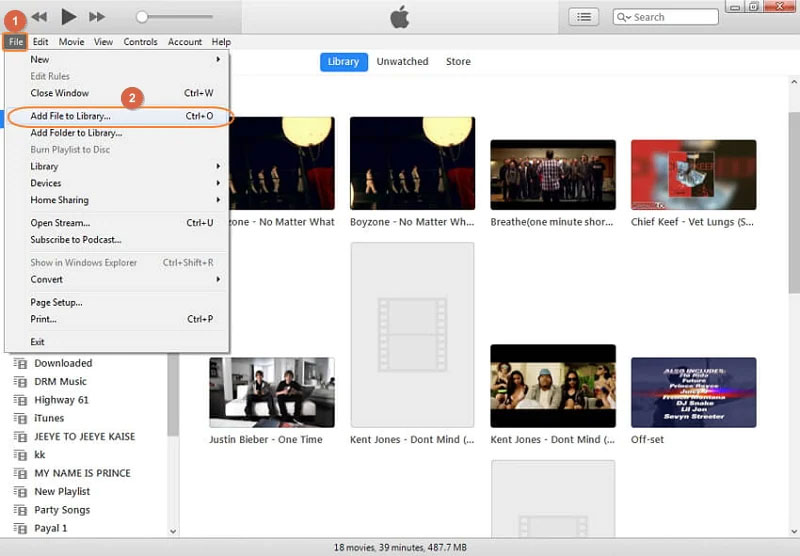
2. Chuyển đến kho chứa tất cả các video được lưu trữ trong thư viện iTunes bằng cách nhấp vào tab Movies trên menu iTunes. Chọn file MOV đã nhập.
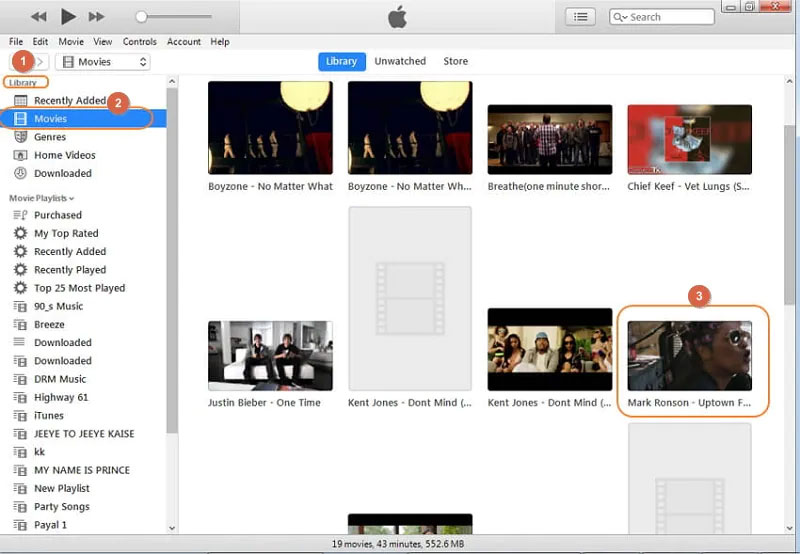
3. Sau đó, nhấp vào tab File > Convert > Create iPod or iPhone Version. iTunes sẽ tối ưu hóa các file MOV để phát trên iPhone. Sau khi hoàn tất, phiên bản video MOV tương thích với iPhone sẽ được hiển thị cùng với phiên bản gốc.
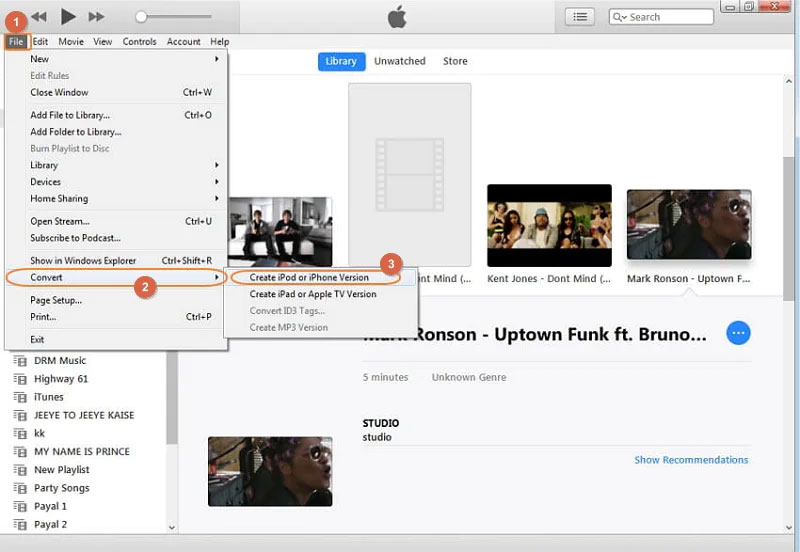
4. Kết nối iPhone của bạn với PC và chuyển các video MOV được tối ưu hóa từ thư viện iTunes sang iPhone.
- Phương pháp 2: Phát file MOV trên iPhone thông qua công cụ chuyển đổi video
Quá trình chuyển đổi bằng iTunes rất phức tạp và bạn chỉ có thể chuyển đổi một file MOV mỗi lần. Vì vậy, thay vào đó, bạn có thể sử dụng trình chuyển đổi video MOV sang iPhone như Wondershare UniConverter để làm cho tất cả các video MOV của bạn có thể phát được trên iPhone hiệu quả hơn với 3 bước đơn giản: Kéo tất cả các file MOV vào UniConverter > Chọn iPhone làm định dạng đầu ra > Chuyển đổi.
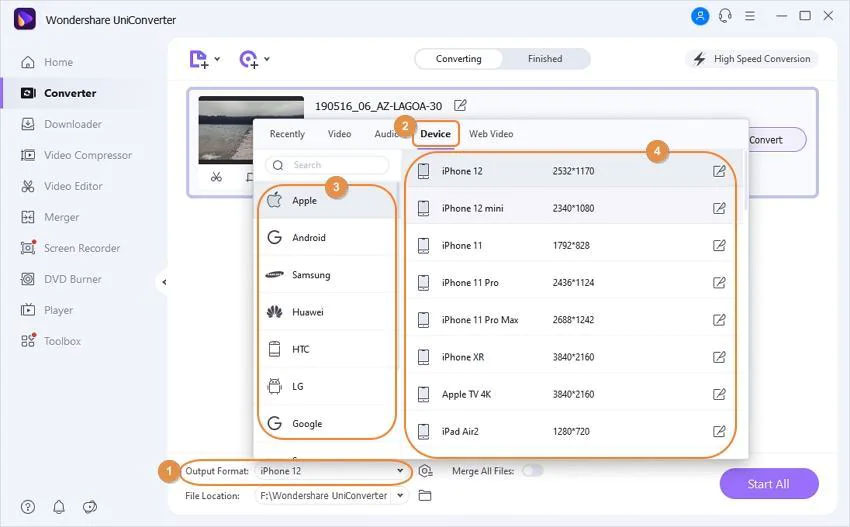
Sau khi chuyển đổi, UniConverter có tính năng truyền file trực tiếp sang iPhone.
Lưu ý: Nếu file MOV bị hỏng, bạn cần một công cụ sửa chữa video MOV để giúp khắc phục sự cố.
Xem thêm
 Công nghệ
Công nghệ  AI
AI  Windows
Windows  iPhone
iPhone  Android
Android  Học IT
Học IT  Download
Download  Tiện ích
Tiện ích  Khoa học
Khoa học  Game
Game  Làng CN
Làng CN  Ứng dụng
Ứng dụng 

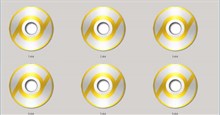
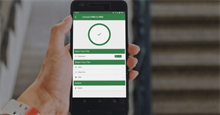















 Linux
Linux  Đồng hồ thông minh
Đồng hồ thông minh  macOS
macOS  Chụp ảnh - Quay phim
Chụp ảnh - Quay phim  Thủ thuật SEO
Thủ thuật SEO  Phần cứng
Phần cứng  Kiến thức cơ bản
Kiến thức cơ bản  Lập trình
Lập trình  Dịch vụ công trực tuyến
Dịch vụ công trực tuyến  Dịch vụ nhà mạng
Dịch vụ nhà mạng  Quiz công nghệ
Quiz công nghệ  Microsoft Word 2016
Microsoft Word 2016  Microsoft Word 2013
Microsoft Word 2013  Microsoft Word 2007
Microsoft Word 2007  Microsoft Excel 2019
Microsoft Excel 2019  Microsoft Excel 2016
Microsoft Excel 2016  Microsoft PowerPoint 2019
Microsoft PowerPoint 2019  Google Sheets
Google Sheets  Học Photoshop
Học Photoshop  Lập trình Scratch
Lập trình Scratch  Bootstrap
Bootstrap  Năng suất
Năng suất  Game - Trò chơi
Game - Trò chơi  Hệ thống
Hệ thống  Thiết kế & Đồ họa
Thiết kế & Đồ họa  Internet
Internet  Bảo mật, Antivirus
Bảo mật, Antivirus  Doanh nghiệp
Doanh nghiệp  Ảnh & Video
Ảnh & Video  Giải trí & Âm nhạc
Giải trí & Âm nhạc  Mạng xã hội
Mạng xã hội  Lập trình
Lập trình  Giáo dục - Học tập
Giáo dục - Học tập  Lối sống
Lối sống  Tài chính & Mua sắm
Tài chính & Mua sắm  AI Trí tuệ nhân tạo
AI Trí tuệ nhân tạo  ChatGPT
ChatGPT  Gemini
Gemini  Điện máy
Điện máy  Tivi
Tivi  Tủ lạnh
Tủ lạnh  Điều hòa
Điều hòa  Máy giặt
Máy giặt  Cuộc sống
Cuộc sống  TOP
TOP  Kỹ năng
Kỹ năng  Món ngon mỗi ngày
Món ngon mỗi ngày  Nuôi dạy con
Nuôi dạy con  Mẹo vặt
Mẹo vặt  Phim ảnh, Truyện
Phim ảnh, Truyện  Làm đẹp
Làm đẹp  DIY - Handmade
DIY - Handmade  Du lịch
Du lịch  Quà tặng
Quà tặng  Giải trí
Giải trí  Là gì?
Là gì?  Nhà đẹp
Nhà đẹp  Giáng sinh - Noel
Giáng sinh - Noel  Hướng dẫn
Hướng dẫn  Ô tô, Xe máy
Ô tô, Xe máy  Tấn công mạng
Tấn công mạng  Chuyện công nghệ
Chuyện công nghệ  Công nghệ mới
Công nghệ mới  Trí tuệ Thiên tài
Trí tuệ Thiên tài